Каждый желающий может создать свой канал в YouTube, и выкладывать видеоролики. При этом на видеохостинге реализована система плейлистов – это подборка роликов определенной тематики, объединенных в один список. Но со временем какая-то из подборок может потерять свою актуальность, и тогда пользователь решит ее удалить. В этой статье как раз и будет рассказано, как удалить плейлист с Ютуба.
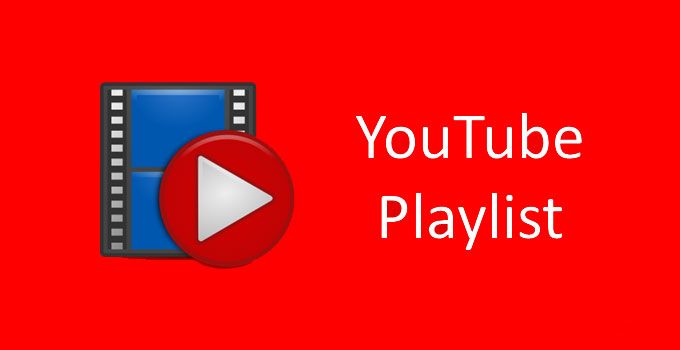
Что такое плейлист на Ютубе
Перед тем как предоставить подробное руководство по осуществлению ранее обозначенной цели, стоит более подробно разобраться, что вообще из себя представляет playlist на Ютубе. Как и было замечено выше, это специальный список видеороликов, объединенный одной темой, хотя стоит отметить, что это не всегда так. Плейлисты создают сами пользователи, следовательно, они могут туда добавлять все что угодно. Основная же цель данного элемента видеохостинга – структурирование контента.
Если разбирать на примере, то некий игровой канал специально создает несколько плейлистов, чтобы его зрители смогли в случае надобности быстро найти интересующее видео. Одна подборка может называться «Обзор игр», другая – «История серий».
Теперь вы имеете представление о том, что такое playlist на Ютубе. Соответственно, можно переходить к рассмотрению всех действий, которые нужно выполнить для их удаления.
Удаление плейлиста на Ютубе
YouTube – это кроссплатформенный сервис, воспользоваться им можно на многих устройствах. Но в статье будет рассмотрено, как удалить плейлист на двух основных – на компьютере и смартфоне.
А начнем мы с самой востребованной платформы – ПК. Чтобы выполнить поставленную задачу на компьютере, вам необходимо сделать следующее:
- Войдите на сайт хостинга по этой ссылке и авторизуйтесь.
- После этого нажмите на иконку своего профиля, которая расположена в верхнем правом углу.
- В появившемся меню нажмите по пункту «Мой канал».
- Вы попадете на страницу собственного канала, однако не спешите переходить в раздел «Плейлисты», там не будет заветной кнопки «Удалить». Сначала нажмите «настроить внешний вид».
- Теперь вам открылись функции редактирования, соответственно, можно переходить в раздел «Плейлисты».
- Выберите ту подборку, которую хотите удалить, и нажмите по ее названию.
- После того как страница прогрузится, нажмите по кнопке «Изменить», которая будет находиться под превью.
- Перед вами будет превью самого плейлиста и список видео, добавленных в него. На этой странице нажмите по трем вертикально расположенным точкам, которые находятся в верхнем правом углу страницы.
- Из появившегося меню выберите пункт «Удалить».
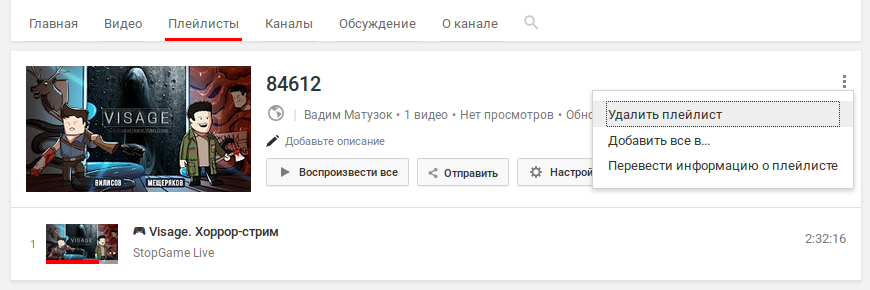
Выполнив все вышеописанные действия, вы удалите канал, который больше не актуален. Как это делать на компьютере, мы разобрались, теперь перейдем к мобильной платформе.
Сразу стоит сказать, что на смартфонах выполнение поставленной задачи происходит во много раз быстрее. Для этого всего-навсего нужно сделать следующее:
- Запустите приложение «YouTube».
- Откройте меню и выберите пункт «Мой канал».
- Перейдите на вкладку «Плейлисты».
- Нажмите по функциональной кнопкой той подборки, которую собираетесь удалить.
- Выберите соответствующий пункт.
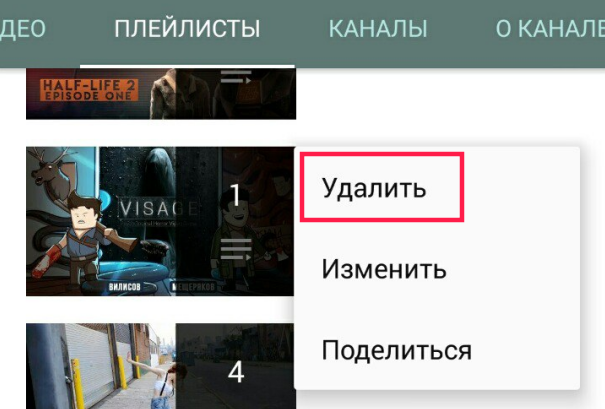
Сразу после этого неактуальная категория будет удалена с канала. Вот так просто это делается на телефоне, а каким способом пользоваться – решать только вам.
